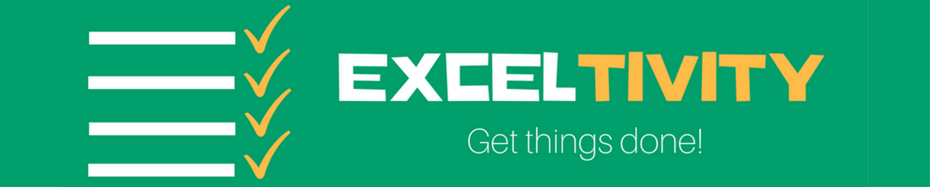
Excel und To Do Listen - 2 Themen, die viele vermutlich eher meiden. Kein Wunder, denn ohne richtige Struktur und theoretisches Wissen über effizientes Aufgabenmanagement zerläuft eine To Do liste oft einfach im Nichts. Aus diesem Grund habe ich mir für diesen Artikel die Expertise vom Produktvitäts-Experten Christopher Henke eingeholt. Neben der geballten Produktivitäts-Power von Christopher, bekommt ihr hier auch eine To Do Listen Vorlage für Excel, die ihr nie wieder missen wollt.

DRAN GEDACHT UND TROTZDEM RAUS
Gerade rechnest Du den Business Case für das neue Projekt durch, da fällt Dir ein, dass Du heute noch den Forecast für das nächstes Quartal verifizieren und den Finanzern schicken musst. Schnell mal den Forecast vom letzten Quartal suchen und die wichtigsten Punkte markieren. Jetzt stellst Du fest, dass Du nicht mehr weist wo Du beim Business Case (BC) warst. Was hatte ich im BC zuletzt eingefügt, was war meine letzte Berechnung? Ist Dir das auch schon mal passiert?
Der rote Faden ist weg und Du springst in deinen Tätigkeiten. Dadurch kommst Du aus Deinem aktuellen Thema raus und alles dauert länger. Hättest Du weiter fokussiert an dem BC gearbeitet, wärst Du wahrscheinlich gleich fertig. Der Trick ist, die Dinge sequentiell zu bearbeitet. Multitasking ist aus meiner Sicht nur in der Theorie ne gute Sache. Damit Du in Zukunft effizient und fokussiert Deine Jobs erledigen kannst und mehr Zeit für Deine wichtigen Themen hast, helfen Dir Tasklisten. Diese Tasklisten kannst Du auch als Checklisten verwenden. Warum hierzu nicht das Tool verwenden, mit dem Du den ganze Tag arbeitest.
WER SCHREIBT, DER BLEIBT
Um das o.g. Szenario zu vermeiden, hilft ein einfacher Trick. Schreibe Dir sofort auf, was Dir für eine Idee oder ein Problem einfällt. In dem o.g. Beispiel war es der anstehende Forecast. Nehme Dir ein Post-It oder schreibe Dir ein „Action-Item“ mit einer kleinen Checkbox in Dein Notizheft. Wichtig dabei ist, lass Dich von deinem aktuellen Fokus nicht abbringen. Du hast Dir sicherlich vorab überlegt, was aktuell das Wichtigste ist und Deine Arbeit im Vorfeld priorisiert.
Warum für die Tagesplanung und Deine Priorisierung der kommenden Jobs nicht einfach das Tool verwenden mit welchem Du immer (oft) arbeitest? Warum nutzt Du nicht das Tool, mit dem Du Dich am Besten auskennst? Nutze Excel für Deine Tasklisten!
Egal welches Tool Du für Deine Tasklisten verwendest, wichtig hierbei ist nur, dass Du die Listen nachhaltig benutzt. Es bringt nichts das teuerste oder ausgeklügeltste Tool zu verwenden, wenn Du mit den Listen nicht effizient arbeiten kannst. Nur das initiale Befüllen von Aufgaben, ist nicht zielführend. Das Digitalisieren Deiner Notizzettel ist nur der erste Schritt.
Noch ein Trick, damit Du täglich daran denkst. Fügen Deine persönliche Excel-Taskliste dem Startmenü hinzu.
TASKLISTE MIT METHODE
Um Dir eine kleine Start-Hilfestellung für Deine Tasklisten zu geben, freuen wir uns Dir folgende zwei Vorschläge für eine Arbeitsmethode an die Hand geben zu können:
1) Schlanker Aufgaben-Workflow (angelegt an Kanban)
Sortiere Deine Aufgaben in folgende drei Listen ein: „New“, „Doing“ und „Done“.
Die „New“-Liste ist Dein Aufgaben-Backlog. Alle Aufgaben die du vor hast, kommen hier rein. Schreibe diese mindestens mit einer Kurzbezeichnung auf. Formuliere Die Aufgabe so, dass Du auch noch in vier Wochen weist, was das Ziel war. Wichtig: Den Gedanken an Dein Todo sofort hier notieren, damit Du es sofort wieder „vergessen“ kannst. So behältst Du den roten Faden. Eine gute Ergänzung ist ein Zieldatum. Dies hilft Dir zum Einen diese Aufgaben mit den anderen zu priorisieren und treibt Dich gleichzeitig an, diese irgendwann auch anzugehen. Ohne Datum, schlummert diese Task womöglich nur vor sich hin, ohne je begonnen zu werden.
Die „Doing“-Liste beinhaltet alle Aufgaben, die Du aktuell umsetzt./bearbeitest Ich empfehle hier die Aufgaben zu aufzulisten, die Du an dem heutigen Tag umsetzt oder umsetzen willst. Ich würde das nicht auf einen kleinere Zeiteinheit wie z.B. Vormittags unterteilen. Genauso wenig würde ich den Bearbeitungszeitraum größer machen. Wir wollen ja schließlich Aufgaben zeitnah zum Abschluss bringen und zusätzliche wäre meiner Meinung nach die Verwaltung nicht mehr effizient. Zur fokussierten und konzentrierten Bearbeitung der einzelnen Tasks, kann Dir die Pomodoro-Technik helfen.
Die „Done“-Liste enthält alle Aufgaben, die erledigt sind. Für diese Aufgaben kannst Du Dir selbst mal auf die Schulter klopfen. Oder gönne Dir nach ein paar Aufgaben oder nach einer größeren Aufgabe mal eine Belohnung. Eine Belohnung ist mindestens so wichtig, wie die Erledigung der Aufgaben selbst ;-) Ein Erfolgserlebnis kommt durch die zunehmend lange Liste der Aufgaben von ganz alleine. Ohne solch eine Liste fragte man sich nach einem langen Arbeitstag, oder am Ende der Woche, was man wieder gemacht hat. Nicht selten fällt einem nichts essentielles mehr ein, da im Tagesverlauf soviel kleine Dinge den Blick auf das Wesentliche verwässern. Mit der „Done“-Liste hast Du Deine Erfolge aber im Blick. Zusätzlich hilft Dir die Liste u.A. auch als Dokumentation. Z.B. wenn Du dich fragst, wann Du den letzte Forcast abgegeben hast oder wie lange dieser gedauert hat, könntest Du dies aus das aus der Historie recherchieren.
2) Kurz-, Mittel-, und Langfristig
Eine weitere Möglichkeit einer Aufgabenclusterung ist die Unterteilung in folgende drei Listen: „Short-Term“, „Middle-Term“ und „Long-Term“.
„Short-Term“ beinhaltet alle Aufgaben die vergleichsweise kurzfristig zu erledigen sind. Den relevanten Zeitraum legst Du fest. Das kann z.B. die aktuelle Woche oder Monat sein. Viel größer würde ich den Zeitraum nicht setzen. Alle Aufgaben sind in dieser inhaltlich ausreichend beschrieben, so dass sie sofort angegangen und umgesetzt werden können. Die einzelnen Einträge sind untereinander, wie die „New“-Liste auch, priorisiert. So legst Du für Dich fest, welches die wichtigste und welches die weniger wichtigen Aufgaben sind.
Die „Middle-Term“ Liste beinhaltet alle kommenden Aufgaben, z.B. für das nächste Quartal. Oft ergeben sich aus aktuellen Jobs, Dinge die mittelfristig aber nicht unmittelbar erledigt werden müssen. Z.B. sind für Dein aktuelles Projekt die potentiellen Kosten zu berechnen (Middle-Term), aber erst nachdem der Scope initial beschrieben ist (Short-Term). Diese liste ist natürlich auch priorisiert. Hieraus ergibt sich der Großteil der „Short-Term“ Liste.
Die „Long-Term“ Liste beinhaltet alles, was langfristig zu bewältigen ist. Z.B. was Du Dir für dieses Jahr vorgenommen hast. Dies könnte z.B. eine Launch-Feier für Dein aktuell gestartetes Projekt sein.
Wichtig für all die o.g. Workflows sind folgende Kniffe:
- Schreibe Dir alle Aufgaben auf, die für Dich relevant sind. Egal mit welcher Methode. So dass Du sie danach wieder vergessen kannst, um Deiner aktuellen Tätigkeit unterbrechungsfrei weiter nachzugehen
- Die inhaltliche Beschreibung sollte je näher der Startzeitpunkte kommt, detaillierter sein. Spätestens wenn die Aufgabe ansteht, sollte Dir klar sein, was zu tun ist
- Schaue zyklisch alle Liste durch. Solltest Du Dich nur auf die „New“ bzw. „Short-Term“ Liste konzentrieren, verlierst Du den Blick nach vorne aus den Augen. Selbst Wenn heute eine Aufgabe erst in drei Monaten relevant wird, irgendwann sind diese drei Monate vorbei
- Finde eine Methode, die für Dich passt. Probiere die hier genannten und adaptiere ggf. so, dass Du damit ideal arbeiten kannst. Jeder ist eine individuelle Persönlichkeit, der spezielle Bedürfnisse und Gewohnheiten hat. Oft kann oder will man sich nicht in Standards zwängen
EXCEL VS TRELLO
Exemplarisch haben wir zwei Tools gegenübergestellt. Diese Auswertung sieht bei der Hinzunahme eines anderen Tool natürlich ganz anders aus. Im Folgenden eine schlanke Funktions-Matrix der Tools trello.com und Microsoft Excel:
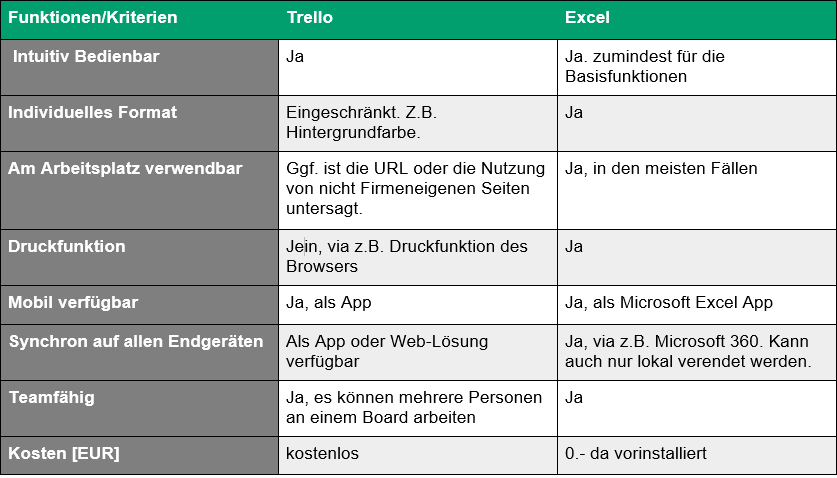
TO DO LISTE - EXCELTIVITY
Unsere Exceltivity To Do Liste sollte ein paar Bedingungen erfüllen:
- Leichte Pflege
- Schnelle Übersicht der offenen TO DOs
- Anpassbar an alle Bedürfnisse
- Angelehnt an KANBAN
Auf Basis dieser 3 Bedingungen haben wir gemeinsam eine Excel Vorlage gebastelt, um Aufgaben effizient managen zu können:
Angelehnt an den Artikel von Christopher, ermöglicht die To Do Liste die wichtigsten Eingabemöglichkeiten, um seine Aufgaben zeitgerecht zu erledigen. Als kleine Excel Schmankerl gibt es neben der Ampelfunktion, die anzeigt, ob ich über der Frist liege auch einen Übersichtsbereich, der mir die wichtigsten Fragen beantwortet:
- Was sind meine dringlichsten Themen gemessen an den Tagen bis zur Deadline?
- Welchen Themen sind schon überfällig?
- Wie ist das Verhältnis von DONE, DOING und NEW?
- Wie ist das Verhältnis von überfälligen Themen zu in time?
In meinem neuen Blogpost zum Thema Bedingte Formatierungen mit eigenen Symbolen, habe ich das Exceltivity Template noch ein wenig erweitert. Check das aus.
DOWNLOAD DER EXCEL VORLAGE
Doch es geht noch besser! Werde Projekt Management Dashboard Master!
In der Excel Dashboard Mastery kannst du nicht nur dieses herausragende Projekt Management Dashboard herunterladen, du bekommst auch das nötige Wissen vermittelt, um nie wieder manuell deine Projekt Übersichten zu pflegen. Aktualisiere deinen Projektstatus mit wenigen Klicks und behalte immer den Überblick über deine Projekt Performance!
FAZIT
Nun liegt es an Dir. Das Wichtigste ist, dass Du startest. Ich persönlich setze im Zweifel lieber auf die Umsetzung der Aufgabe, als auf die lange Planung.
Klar ist aber auch, wenn die Planung gänzlich vernachlässigt wird, verliert man den Überblick. Es werden womöglich unwichtige Dinge erledigt. Bei aller Motivation, ist es wichtig die Vision und Deine persönlichen Ziele für Ende des Jahres im Auge zu behalten. Do it! ;-)
ÜBER DEN GASTAUTOR
Mein Schreibtisch ist voll mit Notizen, Dokumenten und Post-Its. Ich habe mehr Actionitems als ich Zeit habe. Zusätzlich wollte ich mal in Ruhe über das nächste Produktkonzept nachdenken. Wann soll ich das nur alles erledigen?
Kommen dir diese Überlegungen bekannt vor? Wenn ja, dann weißt Du nun wie ich zu VitaminP.info kam. Man hat oft das Gefühle,sein Tageswerk nicht hinzubekommen. Die Zeit geht schnell vorbei und die Erfolgserlebnisse bleiben aus. Hier kann ich Dir helfen. Auf VitaminP.info findest Du praktikable Produktivitäts-Tipps und eigene Erfahrungen. Die können Dir helfen effizienter zu arbeiten und wieder mehr Zeit für wichtige Dinge zu haben.
Da ich das Thema nicht musikalisch zum Ausdruck bringen kann, da mir eine Band fehlt, schreibe meine Gedanken, Anregungen und Tipps im VitaminP Blog.
Schau mal vorbei und hol Dir das kostenlose VitaminP produktivitäts eBook.
Christopher
Weitere Artikel:
Produktvität TO DO LISTE EXCEL VORLAGE EXCEL Kostenlos Excel 2016 KANBAN VitaminP Projektmanagement Effizienz Deadline Aufgabenmanagement Aufgabenliste Projektplanung

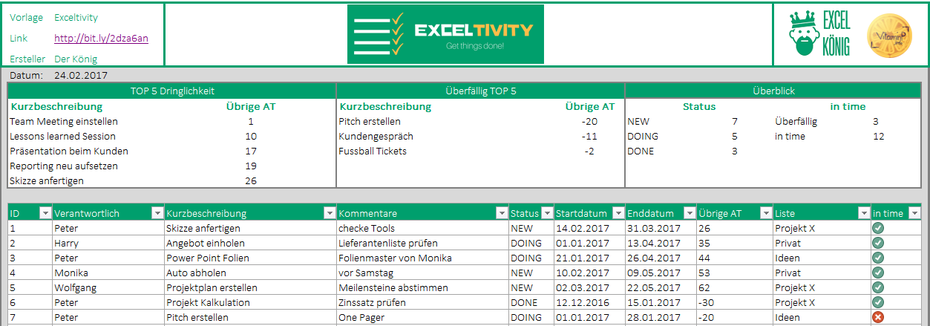
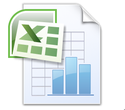

Kommentar schreiben
Eleven (Freitag, 27 Juli 2018 12:39)
Hallo,
die ToDo Liste ist echt super geworden. Allerdings ist folgendes aufgefallen.
Sofern 2 Punkte das gleiche Enddatum haben, wird in der Top 5 Dringlichkeit oder Überfällig Top 5 nur die Kurzbeschreibung vom jeweils ober bzw ersten Punkt angezeigt.
Gibt es eine Möglichkeit dies zu ändern? Bin leider nicht so der Excel Fachmann.
MFG eleven
Artur (Samstag, 28 Juli 2018 15:05)
Hi Eleven,
danke für das Feedback. Nachdem ich 1-2 ähnliche Rückmeldungen erhalten habe. Findest du im Download Center nun die verbesserte Version, die diesen Umstand umgeht. Name Exceltivity v2
Viel Spass damit!
Artur
Eleven (Montag, 30 Juli 2018 09:57)
Hallo Arthur ,
vielen vielen Dank für die schnelle Hilfe.
Ich nutze Exceltivity wirklich gerne.
Eine weitere Frage habe ich dennoch. Was halt bei Projekten auch immer wieder passiert ist, das ein Punkt in der Liste auf "hold" gesetzt wird. Dieser Punkt wird halt erstmal nicht weiter bearbeitet, kann aber ggf. wieder ein Thema werden.
Ist so etwas ohne großen Aufwand in der Datei realisierbar?
Also, wenn ein Punkt auf "hold" gesetzt wurde, müsste dieser ja auch aus den Top 5 verschwinden.
Vielen Dank nochmals.
MFG Eleven
Bergstein Oliver (Montag, 29 Oktober 2018 16:31)
Sehr geehrte Damen und Herren, anbei würde ich Sie höflich um Kontaktaufnahme bitten. Mir fehlt zur Liste eine erklärung bzw. ich würde gerne die Liste in Absprache ggf. beauftragung auf meine bedürfnisse anpassen.
Vielen Dank
Oliver Bergstein
v (Samstag, 11 Mai 2019 13:52)
I would like to use this tool
Frank (Freitag, 12 Juli 2019 07:23)
Hallo,
könntet ihr eine Liste herausgeben die das ganze Blatt umfasst? Ich habe das Gefühl das einfaches "Zeilen nach unten kopieren" oben in den Auswertungen zu Problemen führt. Evtl. ist es aber das o.g. Problem der gleichen Datumseinträge. Auf jeden Fall ist bei mir in Auswertung der Restlaufzeiten oben links der Textinhalt leer und die Resttage zeigen nicht mehr die wenigsten Tage zuerst.
Liebe Grüße und schönen Urlaub!
Frank
Excel König (Freitag, 12 Juli 2019 10:07)
Hey Frank, Update ist online im Downloadcenter ;)
Schönes Wochenende!
Artur
Frank (Samstag, 13 Juli 2019 22:17)
Hallo nochmal,
was ist denn in der Version 4 geändert?
Gruß,
Frank
Excel König (Montag, 15 Juli 2019 09:18)
Hallo Frank,
die Vorlage wurde wie gewünscht verlängert und die Formeln hierzu nachgezogen.
Frank (Dienstag, 16 Juli 2019 07:33)
Hallo,
meine Vorlage V4 geht nicht bis zur letzten Blattzeile.
Ich habe mir jetzt mit Leerzeilen auswählen und dann copy/paste weiter geholfen, funktioniert das oder muss ich mit Überraschungen rechnen? Mir geht es auch um eine Dokumentation was ich wann angefangen und abgeschlossen habe, ich möchte also Zeilen möglichst nicht löschen müssen.
Gruß,
Frank
Linda (Donnerstag, 18 Juli 2019 10:32)
Hi!
Ich nutze die Vorlage echt gern. Nur habe ich das Problem, dass alle die Daten die im Januar/Februar liegen, max. bis Juni verändert werden können, ansonsten zeigt es in der Anzeige oben bei Top5 Dringlichkeit Probleme an. Gibt es eine Möglichkeit, das zu beheben?
Liebe Grüße,
Linda
Excel König (Donnerstag, 18 Juli 2019 19:41)
@Frank: Achsooo du meintest tatsächlich bis zur letzten Blattzeile :)
Nein, das habe ich nicht gemacht. Die Formeln sollten sich automatisch anpassen wenn du neue Zeilen einfügst.
@ Linda: Die Problematik habe ich nicht verstanden. Könntest du mir ein Screenshot per Mail zukommen lassen?
Frank (Freitag, 26 Juli 2019 07:27)
Hallo nochmal,
eine weitere Idee meinerseits: einen (sich evt.l dynamisch) erweiternden Kopfbereich "top5 Dringlichkeit". Denn wenn mehr als 5 Punkte das gleiche Zieldatum haben verliert man sie ja sonst doch aus dem Blick. Zur besseren Übersicht habe ich mir die Zeile 13 sowieso fixiert um den Kopf immer eingeblendet zu haben und die Punkte scrollen zu können.
Auf meiner todo haben sich binnen 2-3 Wochen über 70 Punkte ,l von denen zum Glück auch schon welche wieder "done" sind, so das mich aber das Problem der gleichen Zieldaten immer wieder betrifft.
Kerstin (Sonntag, 08 September 2019 15:26)
Hey,
Bei der Vorlage "TO DO LISTE - EXCELTIVITY" gibt es ein Feld "Übrige AT".
Was ist damit gemeint ?
Danke, Gruss
Artur (Sonntag, 08 September 2019)
Hallo Kerstin,
AT steht für Arbeitstage.
Viele Grüße
Artur
Kerstin (Sonntag, 08 September 2019 17:37)
Hallo Artur
Da ging ich richtig mit meiner Annahme.
Danke dir herzlich
Gruss
Kerstin
Armin (Freitag, 29 November 2019 09:24)
Wie kann ich denn bei der Vorlage die Dropdownauswahl ändern? Hätte die Begriffe gerne auf deutsch und finde die Quelle in der Datei nicht.
Daniel (Montag, 13 Januar 2020 11:03)
Hallo,
super Liste erst einmal.
Habe aber Problem mit den TOP5 Dringlichkeiten. Sobald ich den Inhalt leere und was eigenes eintrage wird zwar angezeigt wie viel Tage ich noch Zeit habe, aber der Kommentar bleibt leer.
Woran kann das liegen ?
Liebe Grüße
Daniel
Jens (Donnerstag, 02 April 2020 21:39)
Moin,
super Tabelle! Danke!
Die V4 hat eine Fehler...so werden die übrigen AT mit minuszeichen Angezeigt.
Vermute, dass dadurch die Top 5 Dringlichkeit nicht mehr angezeigt werden.
Kann man das korrigieren?
Gruß
Jens
thorsten (Dienstag, 13 Oktober 2020 08:56)
Ich bekomme kein E-Mail für die Freischaltung.
Timo (Montag, 26 Oktober 2020 14:20)
Hallo Excel-König,
tatsächlich habe ich auch das Problem das die TOP 5 nicht angezeigt werden sobald ich die original Liste leere und meine Daten eingebe. In der Hilfsspalte steht dann die Fehlermeldung #ZAHL!.
Uwe (Freitag, 22 Januar 2021 14:48)
Gibt es denn für die Anzeige der TOP 5 Dringlichkeiten inzwischen eine Lösung? Ich habe eine ähnliches Verhalten wie oben geschildert, wenn ich die Vorlage kopiere und umbenenne ... Ich nutze V5.
Tobi (Donnerstag, 25 Februar 2021 11:26)
Ich habe das gleiche Problem mit der Top 5 Dringlichkeit. Sobald ich Einträge in der Liste lösche und neue anlege, kommt die Fehlermeldung #Zahl.
Gibt es eine Lösung?
Karl (Dienstag, 13 Dezember 2022 21:13)
Wie kann man die Liste sinnvoll verlängern? Ich brauche mehr als 35 Zeilen, weil ich erledigte Aufgaben nicht löschen möchte.
Die letzte Zeile kopieren und dann einfügen funktioniert einmal nicht!
Saluti Karl
Tom (Freitag, 18 August 2023 11:28)
Hallo,
in der letzten Spalte "in time" haben Sie diese Symbole (grüner Haken und rotes X) in die Zelle gelegt welche sich aufgrund einer WENN-Formel entsprechend verändern.
WAs bedeuten in der Formel die -2 und 1?
Wie haben Sie diese Icons dort reinbekommen?
Vielen Dank.
Viele Grüße
Tom